在电脑使用过程中,我们可能会遇到各种DLL文件丢失的问题,其中openal32.dll丢失是一个比较常见的问题。这个文件是OpenAL(Open Audio Library)的一部分,它是一个跨平台的音频API,允许应用程序通过一个统一的接口来处理音频。如果系统中缺少了这个文件,那么某些依赖它的应用程序可能无法正常运行。本文将提供一些解决方案来帮助您解决openal32.dll丢失的问题。

一、什么是openal32.dll
openal32.dll是OpenAL库的一部分,它包含了许多不同的函数库,用于处理复杂的音频功能,如3D音效和环境音效处理。如果您的系统中缺少了这个文件,可能会在运行某些游戏或音频应用程序时收到错误提示。
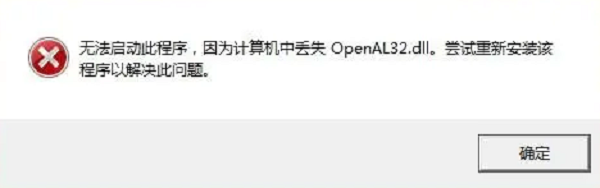
二、解决方案
1、重新安装相关软件
如果在启动特定程序时遇到openal32.dll丢失的错误,最直接的解决方案是重新安装该程序。通常,程序安装包会包含所有必要的DLL文件。
在“控制面板” > “程序” > “程序和功能”里找到相关软件并卸载。
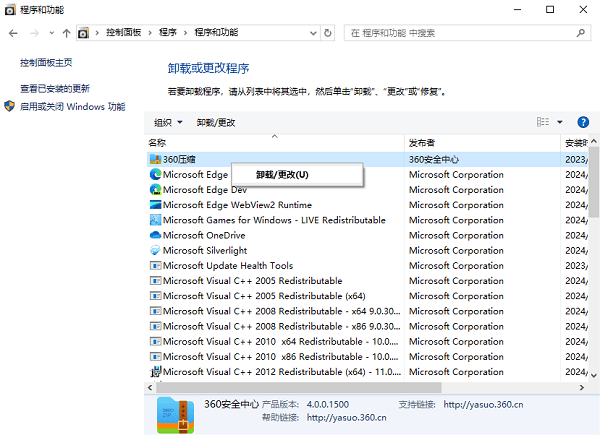
卸载完成后,重启电脑以确保所有文件都已被清除。
接着从可靠的网站下载最新的安装包,然后按照提示进行安装。
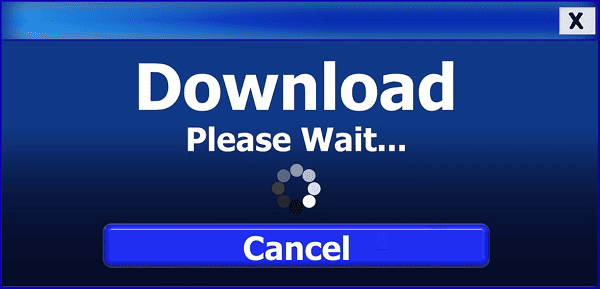
2、使用DLL修复工具
有许多DLL修复工具可以帮助修复或替换丢失的DLL文件,比如星空运行库修复大师。这款工具通常具有用户友好的界面,可以自动扫描和修复问题。具体操作步骤如下:
打开星空运行库修复大师,进入“DLL修复”,点击“一键扫描”。

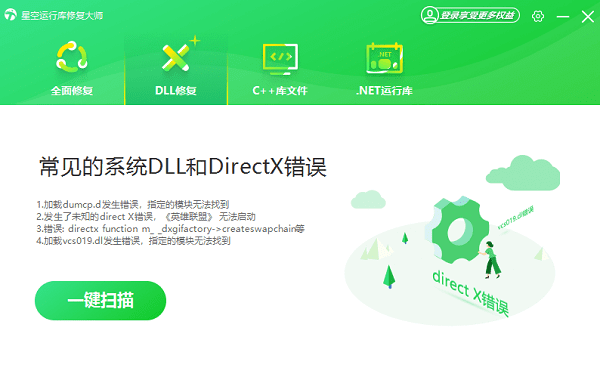
扫描结束后会列出缺失的dll文件,包括缺失的openal32.dll,点击“立即修复”。
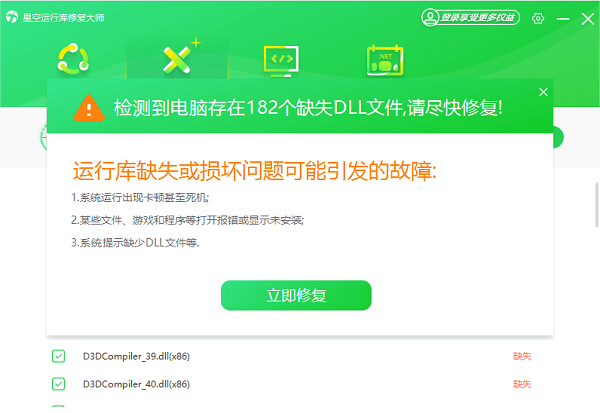
等待修复完整后,重启电脑,以使更改生效。
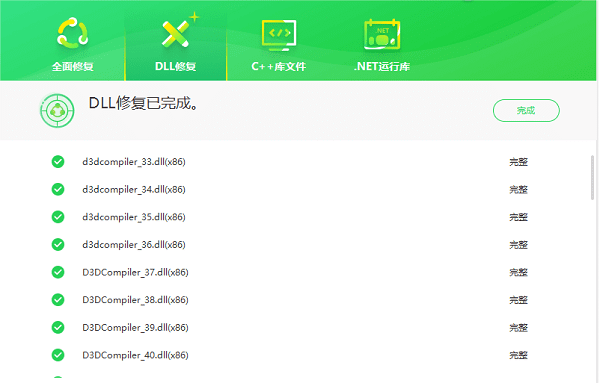
3、运行系统文件检查器
系统文件检查器(SFC)是Windows内置的工具,可以用来修复系统文件。以下是使用SFC的步骤:
以管理员身份运行命令提示符,输入命令sfc /scannow并按回车键。SFC会扫描并修复系统文件,等待扫描完成,这可能需要一些时间。
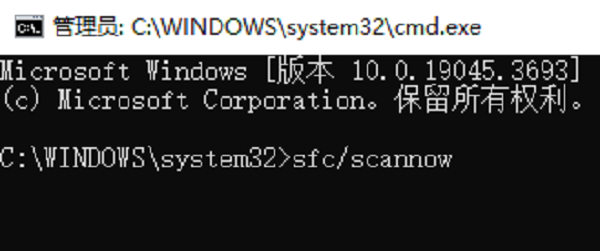
4、更新驱动程序
驱动程序过时可能会导致openal32.dll丢失,因此您还需要检查电脑的驱动程序是否正常,这可以通过驱动人生来快速检测。
进入驱动人生的“驱动管理”进行扫描,如果显示您的电脑存在有待更新的驱动,点击“升级驱动”。

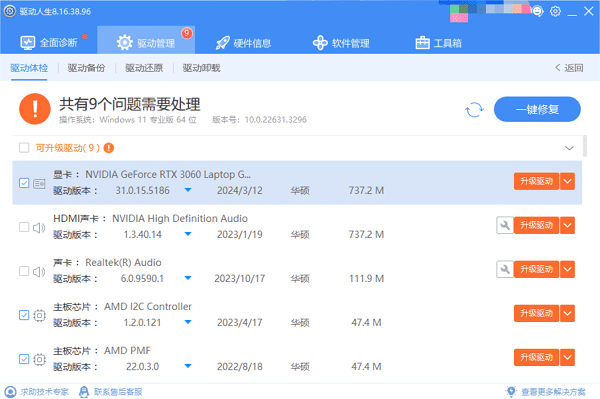
等待更新完成后,重启电脑,让新版驱动正常生效。
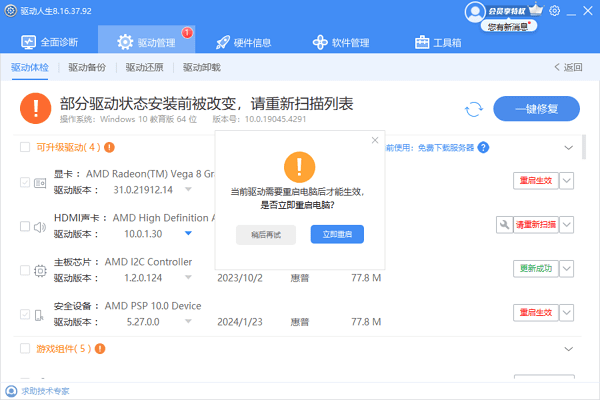
以上就是openal32.dll丢失的解决方案。希望对大家有所帮助。如果遇到网卡、显卡、蓝牙、声卡等驱动的相关问题都可以下载“驱动人生”进行检测修复,同时驱动人生支持驱动下载、驱动安装、驱动备份等等,可以灵活的安装驱动。



